Skelbimas
Meniu juostos programos yra viršutiniame dešiniajame „Mac“ ekrano kampe ir jos teikia nuostabų pranašumą jūsų darbalaukyje. Mums patinka, kad šios mažos, intelektualios komunalinės paslaugos mūsų kelyje netrukdo, kaip tai daro dokų programos. Vietoj to, jie sėdi kampe ir sukasi tik tada, kai mes juos pakviečiame.
Tačiau kurios ten yra geriausios „Mac“ meniu juostų programos? Štai klausimas, į kurį turime atsakyti pateikdami savo kuruojamą sąrašą. Prieš pradėdami prie to, atkreipkite dėmesį į tris svarbius dalykus:
- Mūsų sąraše pirmenybė teikiama nemokamoms programoms, bet ne kokybės ar efektyvumo sąskaita.
- Jei neįvardyta kitaip, visos sąraše esančios aukščiausios kokybės programos yra išbandomos nemokamai. Galite netgi išbandyti kai kuriuos iš jų naudodamiesi programų prenumeratos paslauga „Setapp“ „Setapp“ už mažą kainą siūlo 65 „Mac“ programas „Setapp“ dėka per mėnesį už 9,99 USD galite pasiekti maždaug 60 „Mac“ programų, tačiau ar tai verta? Skaityti daugiau . (Ieškokite Galima įsigyti „Setapp“ etiketė tiesiai po programos pavadinimu.)
- Techniškai kalbant, kelios sąrašo programos nėra meniu juostų programos, o įprastos programos, kurias galite apriboti meniu juostoje slėpdami jų doko piktogramą.
Peršokti į priekį:Laiko taupymas | Dėmesys | Produktyvumas | Sistemos įrankiai | Kiti
Laiko taupymas
Atrodo, kad šis mažas įrankis buvo naudojamas amžinai. Tai naudinga norint išstumti diskus iš meniu juostos po vieną arba visus iš karto.
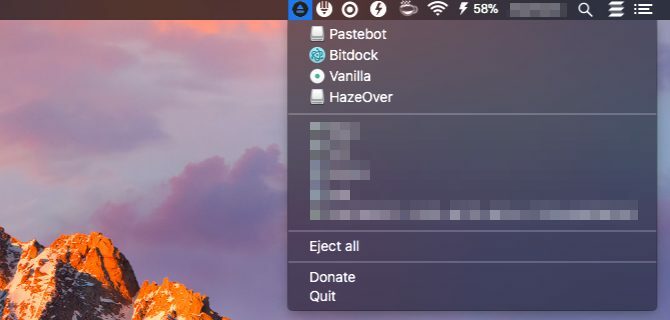
Įdiekite „Clocker“, kad galėtumėte atnaujinti informaciją apie laiko juostą. Jūs netgi galite pridėti pastabų ir kurti priminimus naudodami programą.
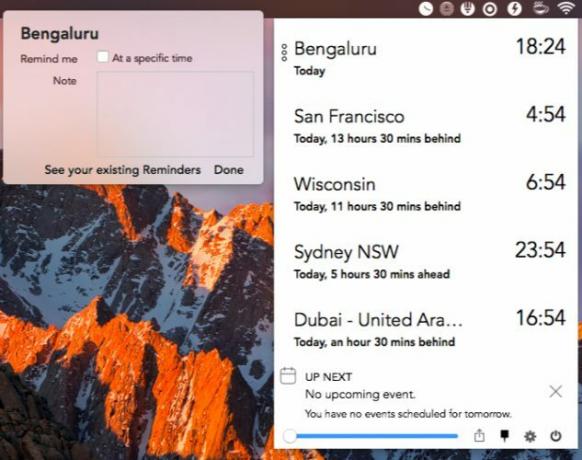
Populiarios langų tvarkymo programos kūrėjai Mama turite dar keletą naudingų programų jums. Rezoliucija yra viena iš jų. Tai leidžia perjungti ekrano skiriamąją gebą be jokių pastangų. Pamatysite visų ekranų su įdėtais meniu sąrašą, kuriame nurodytos kiekvienam iš jų prieinamos rezoliucijos. Nepamirškite išbandyti programos prieš pirkdami!
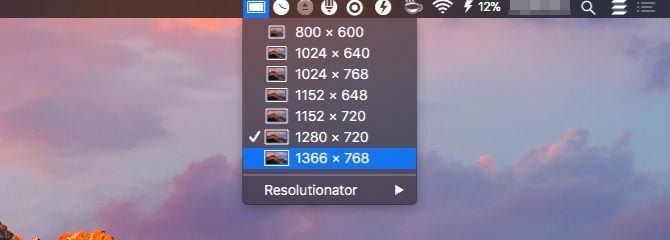
„QuickRes“ (14,99 USD) yra dar viena populiari programa, kuri daro kažką panašaus. Jis turi keletą pažangių funkcijų, tokių kaip tinkinti profiliai ir jutiklinės juostos palaikymas.
Tarkime, jums reikia ką nors pasiimti pakeliui į darbą arba paskambinti kam nors prieš išvykstant į oro uostą. Naudodami „Gestimer“ galite sukurti greitus priminimus apie tokias trumpalaikes kasdienes užduotis tiesiai iš meniu juostos. Norėdami pradėti kurti priminimą, nuvilkite programos meniu juostos piktogramą ant „Mac“ ekrano. Spustelėkite piktogramą, kad visus priminimus galėtumėte peržiūrėti kaip sąrašą.
„XMenu“ [nebėra prieinamas]
Jei labiau pasikliausite pelės paspaudimais, o ne sparčiaisiais klavišais, įvertinsite programų paleidimo priemonės, esančios meniu juostoje, patogumą. „XMenu“ suteikia prieigą prie visų aplankų, programų, muzikos, filmų ir net teksto fragmentų. Praėjo nemažai laiko nuo tada, kai programoje buvo atnaujinta versija, tačiau atrodo, kad ji veikia be trikdžių net ir Aukštoje Siera.
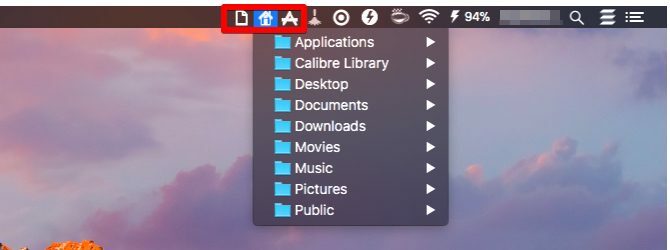
Kai kurios geriausios „Mac“ programos yra iš anksto įdiegtos Geriausios numatytosios „Mac“ programos, kurių nereikėtų pakeistiČia yra keletas geriausių numatytųjų, iš anksto įdiegtų, „Mac“ programų, kurias verta naudoti. Negalima jų griovį išbandyti! Skaityti daugiau . „Grab“ ir „Preview“ tikrai priklauso tai kategorijai, tačiau naudojant juos kartu su fotografuoti, taisyti ir komentuoti ekrano kopijas Kaip fotografuoti ekrano kopijas „Mac“: patarimai, įrankiai ir patarimai, kuriuos reikia žinotiReikia padaryti ekrano kopiją „Mac“? Čia yra geriausi „MacOS“ ekrano kopijų spartieji klavišai, patarimai ir programos. Skaityti daugiau sukuria varginančią darbo eigą. Išbandykite „Monosnap“. Tai nepakankamai įvertinta programa, kurios linkiu, kad ją atračiau anksčiau.
Kai tik padarysite ekrano kopiją su meniu juostos parinktimis ar sparčiaisiais klavišais, „Monosnap“ atidaro failą ten pat. Tai leidžia pridėti teksto ir vaizdinių elementų, išpūsti neskelbtinus duomenis ir paryškinti konkrečias skiltis su minimaliomis pastangomis. Norėdami sužinoti daugiau naudingų funkcijų, įsigykite į „Monosnap“ nuostatas.
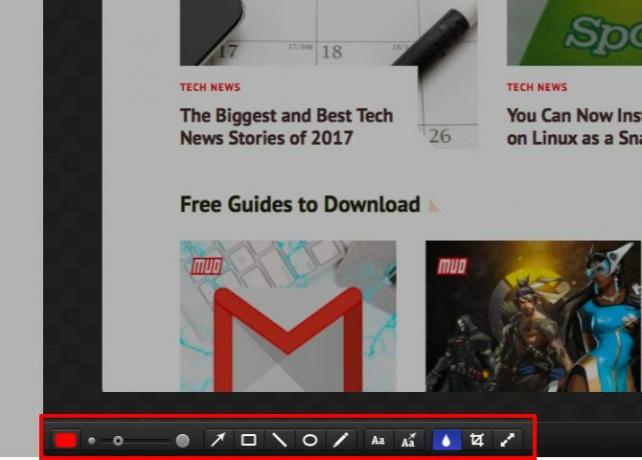
Ekrano pagalba visus savo vaizdus galite lengvai pasiekti, įdėdami juos į meniu juostą. Iš programos piktogramos galite peržiūrėti išsamią informaciją apie savo atvaizdus, vilkti vaizdus į įvairias programas ir ieškoti jų. Tinkinimas yra šios programos raktinis žodis. Jos kūrėjai tai vadina „vaizdų tvarkytuve, kurią„ Apple “pamiršo“.
Lengva ir efektyvi „Mia“, skirta „Gmail“, „Gmail“ gautųjų turinį pateikia meniu juostoje. Norėdami perskaityti, sudaryti, ištrinti, pažymėti ar perkelti el. Laiškus, nereikia pereiti prie kompiuterio kliento ar žiniatinklio pašto.

Jei norėtumėte meniu juostos programos, panašios į „Gmail“, pabandykite Sukurtas „Gmail“ arba „Gmail“ skirtas „MailTab“. Ar žinote apie bet kurias naujausias meniu juostos programas, skirtas tikrinti ne „Gmail“ gautuosius?
Dėmesys
Kelių užduočių atlikimas gali sunaikinti jūsų psichinę energiją 11 greitų blogų įpročių, kurie žudo jūsų psichinę energiją, taisymoYra milijonai dalykų, kurie nutekina tavo psichinę energiją. Jei norite padidinti savo psichinės energijos atsargas, galite išsiugdyti gerus įpročius. Čia pateikiami patarimai yra puiki vieta pradėti. Skaityti daugiau . Perjunkite į automatizuotą vienos užduoties atlikimą naudodami „Hocus Focus“. Galite nustatyti, kad programa paslėptų neaktyvius langus po nustatyto laiko arba kiekvieną kartą, kai perjungiate į kitą programą. „Hocus Focus“ leidžia nustatyti pasirinktinius laikmačius kiekvienai atidarytai programai.
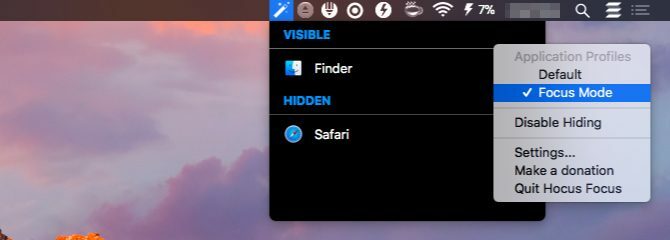
Galima įsigyti „Setapp“
Jei norite, kad neaktyvios programos išnyktų fone, o ne dingtų iš viso ekrano, pabandykite „HazeOver“. Tai atkreipia dėmesį į aktyvią programą ir veikia kaip silpninamasis jungiklis neaktyviams.
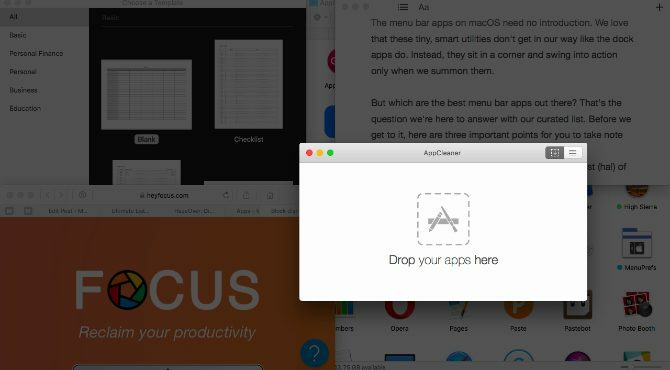
Norite, kad galėtumėte mesti programas po tam tikro laiko, o ne paslėpti? Quitter gali tuo pasirūpinti. Tai yra vienas iš tų mažiau žinomos programos, kurios stebisi jūsų našumu 13 nemokamų „Mac“ produktyvumo programų, kurių dar negirdėjoteTarp „Mac“ vartotojų klaidinga nuomonė, kad geros programos visada yra mokamos, tačiau rasite daugybę puikių nemokamų programų, jei žinote, kur ieškoti. Skaityti daugiau . Taip pat galite paslėpti programas naudodami „Quitter“, jei norite.
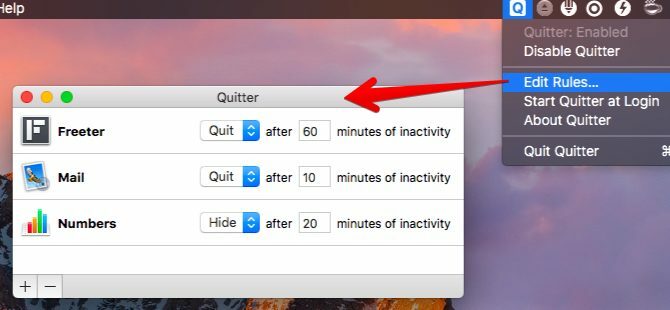
Galima įsigyti „Setapp“
Jei reikia gelbėti iš „Facebook“ ir bendro Kaip iš tikrųjų blokuoti laiko eikvojimo svetaines: 3 patarimai, kurie tai veikiaAtrodo, kad esate nederlingas dėl blaškančių svetainių? Naudodamiesi šiais patarimais ir įrankiais blokuokite laiko eikvojimo vietas. Skaityti daugiau ar atitraukti darbastalio programas jūsų darbo dienos metu, patikrinkite „Focus“. Tai leidžia blokuoti blaškymąsi vienu paspaudimu arba klavišo paspaudimu. Kol mes svarstome šią temą, galbūt norėsite apsvarstyti atlikdami keletą pakeitimų, kad gautumėte kompiuterį, kuriame netrukdo Kaip gauti kompiuterį, kuriame netrukdoma 10 žingsniųJūsų dėmesį sunaikina blaškymasis. Pašalinkite juos, kad padidintumėte dėmesį ir produktyvumą. Parodome dažniausiai pasitaikančius su kompiuteriu susijusius laiko imtuvus ir kaip juos išjungti ar blokuoti. Skaityti daugiau .
Norėdami suplanuoti sesijas, kuriose netrūksta dėmesio, naudokite „Focus“ įmontuotą laikmatį. Jie puikiai tinka įsitraukti į jūsų darbus ir iškasti save iš užduočių 10 būdų, kaip išnaikinti užduotisPaskendimo jausmas niekada nesibaigiančių užduočių sąraše yra baimė, būdinga mums visiems. Gydymas yra prieinamas. Čia yra dešimt būdų, kaip susigrąžinti savo kelią atgal. Skaityti daugiau . Jei nerimaujate, kad piktasis dvynukas suras būdą apgauti sistemą, programoje yra keletas gudrybių, kaip ją sustabdyti.
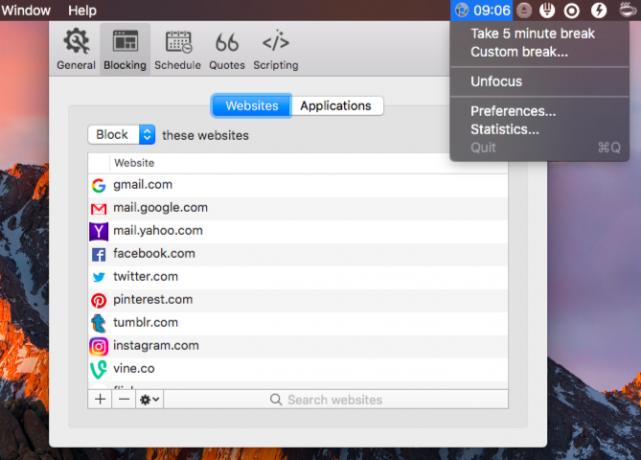
Dėmesio centre yra nemokamas bandymas ir 60 dienų pinigų grąžinimo garantija.
„Mac“ turi keletą gerų trečiųjų šalių blaškymą blokuojančių programų, tokių kaip Savikontrolė ir Šaltas kalakutas. Gaila, kad meniu juostų sprendimų (t. Y. „Focus“ konkurentų), atrodo, trūksta.
Produktyvumas
Jei norite dirbti, jums nereikia specialios programos Pomodoro keliu. Bet kuris senas virtuvės laikmatis tai atliks, tačiau meniu juostos programa tai palengvina, o gražus „Tomato One“ yra vienas iš mūsų geriausi pasirinkimai Geriausios „Pomodoro“ laikmačio programos, skirtos jūsų našumui didintiJei po kelių valandų darbo dažnai atsitrenksite į produktyvumo sieną, „Pomodoro“ laikmatis galėtų padėti išlaikyti jūsų dėmesį. Šis laikmačių pasirinkimas turi galimybę kiekvienai platformai. Skaityti daugiau . Praėjo šiek tiek laiko, kai jos kūrėjai atnaujino programą, tačiau ji veikia gerai, net ir šiuolaikinėse „MacOS“ versijose.
Programos meniu juostos piktogramą galite suaktyvinti „Pomodoro“, trumpą ar ilgą pertraukėlę. Jei norite pakeisti bet kurį iš šių intervalų arba išjungti automatinio paleidimo funkciją, apsilankykite programos nustatymų skiltyje per Rodyti parinktis meniu.
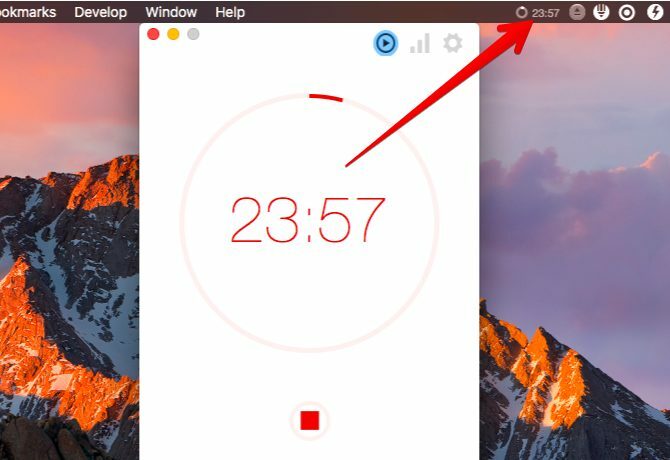
Galima įsigyti „Setapp“
Būk sutelktas kombainai labai paprastas darbų sąrašas 8 nepaprastai paprasti darbų sąrašo įrankiai, skirti sutelkti dėmesį„To-do list“ yra paprasčiausia produktyvumo sistema. Šios aštuonios minimalistinių darbų sąrašo priemonės yra skirtos jūsų kasdienėms užduotims stebėti be rūpesčių. Skaityti daugiau funkcija su „Pomodoro“ laikmačiu. Kaip ir „Tomato One“, jūs gaunate dienos / savaitės žemėlapius, kuriuose pateikiate savo pažangą, ir galimybę tinkinti „Pomodoros“ ir pertraukų laiko intervalus.

Programa apriboja jus iki 10 darbų, kuriuos reikia padaryti. Be abejo, geriausia laikytis keleto užduočių, kad jūsų darbų sąrašas būtų valdomas, o ne apsunkinamas. „Be Focused“ prideda valdiklį pranešimų centre, jį taip pat galima naudoti kaip „iOS“ programą.
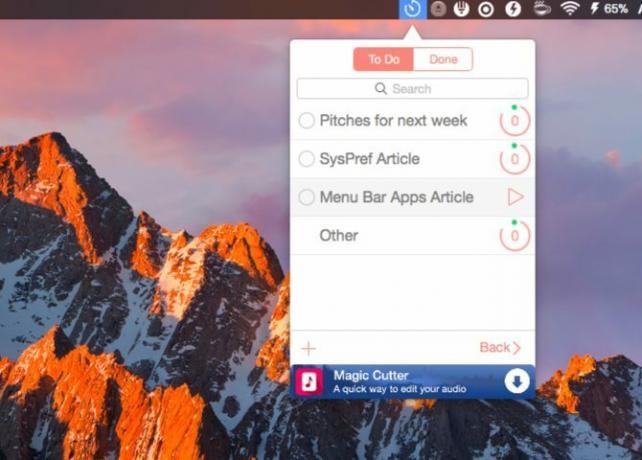
Galima įsigyti „Setapp“
Naudodamiesi darbo vietomis, vienu mygtuko paspaudimu galite sušaukti viską, ko reikia dirbant su konkrečiu projektu.
Programa leidžia sujungti su projektu susietus išteklius (failus, svetaines, el. Laiškus, programas ir pan.) Į vieną rinkinį. Programos meniu juostos piktogramoje galite pamatyti ir atidaryti kiekvieno projekto ar „darbo srities“ turinį.
Savo meniu juostoje laikykite paruoštą įbrėžimų bloknotą, kad galėtumėte rašyti idėjas, priminimus ir kitus elementus bei informaciją. Plikas kaulai Tyke puikiai tinka darbui.
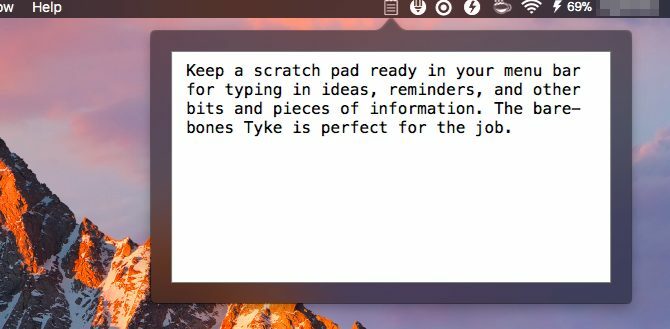
Jei jums reikia pagrindinio „Markdown“ palaikymo jūsų įbrėžimams, eikite į „FiveNotes“. Tai palaiko antraštes, paryškintą ir kursyvuotą tekstą, sąrašus ir citatas. Jei nustatėte, kad „Mac“ naudotų tamsiąją meniu juostos versiją iš Sistemos nuostatos> Bendroji dalis, užrašų knygelė atspindi ir tamsią temą. Programa automatiškai išsaugo užrašus, todėl jaudintis reikėtų dėl vieno dalyko.

Kaip rodo programos pavadinimas, gausite tik penkias užrašus, o tai nėra blogai ir įbrėžimų bloknotas.
„Itsycal“ suteikia jums nerūpestingą būdą kurti, peržiūrėti ir ištrinti kalendoriaus įvykius. Tai nenusakoma, tinkama klaviatūrai ir atviram šaltiniui! Jei norite papildomos programos „Mac“ iš anksto įdiegtai kalendoriaus programai, „Itsycal“ yra ideali priemonė. Turėkite tai omenyje „macOS“ kalendorius turi naudingų gudrybiųtaip pat.
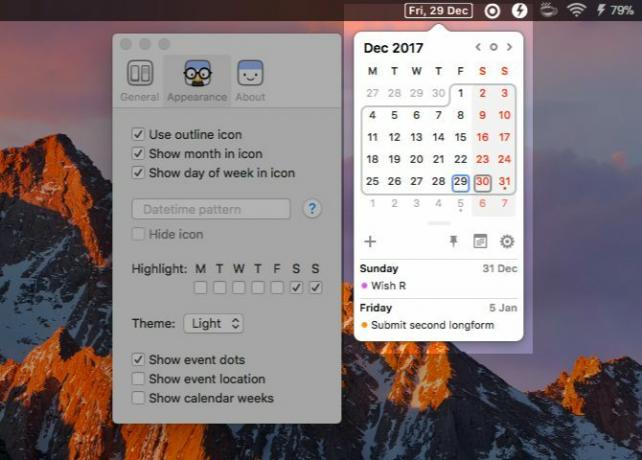
Norite galingą kalendoriaus programą, esančią jūsų meniu juostoje? Leiskite pamėgtam fantastiniam įtikinti jus, kad jis yra teisingas pasirinkimas - pasinaudokite nemokamu bandomuoju variantu. Mūsų apžvalga apie Fantastišką paaiškina, kodėl verta turėti didelę kainą.
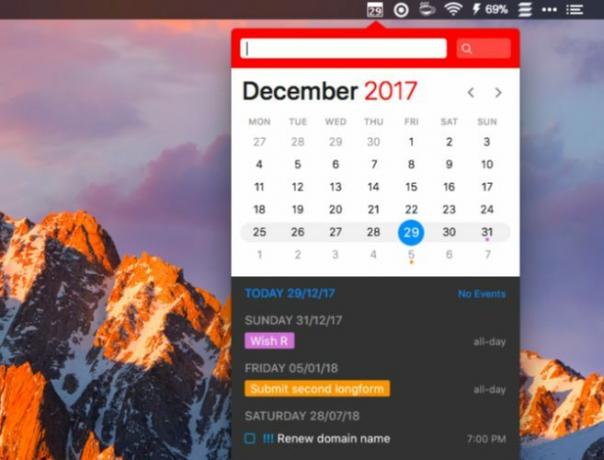
Dažnai darykite trumpas pertraukėles Padarykite pertrauką: 10 svetainių, padėsiančių pailsėti dvi minutesNeįtikėtinai svarbu retkarčiais atsipalaiduoti. Niekam nėra gera nuolat būti įjungtam, dirbti, būti stresui dėl kasdienio gyvenimo sunkumų. Tame pačiame... Skaityti daugiau yra toks pat svarbus produktyvumui kaip ir atidėjimas. „TimeOut“ yra skirtas jums tai priminti.
Panašiai kaip „Pomodoro“ programos, „TimeOut“ leidžia konfigūruoti laiko intervalus darbui ir žaidimams. Taip pat galite pasakyti groti raminančios muzikos kūrinį Pasak mokslo, visų laikų atsipalaidavusios dainos„Visų laikų atpalaiduojanti melodija“ iš tikrųjų yra dalykas, o mokslininkai nustatė 10 geriausių atpalaiduojančių dainų sąrašą. Atėjo laikas peržiūrėti keletą tų ramesnių numerių. Skaityti daugiau , atidarykite konkrečią svetainę arba padėkite „Mac“ automatiškai miegoti, kai prasideda pertraukos laikas.
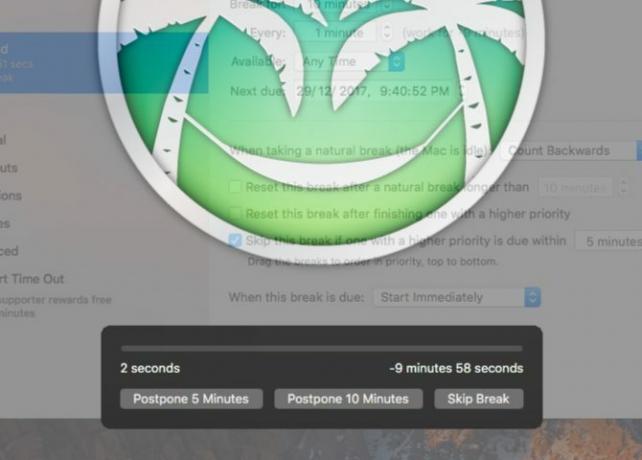
Pasirinkite iš „TimeOut“ yra vartotojo pateiktų temų ir scenarijų saugykla programuoti programą pagal skonį.
Skambant Tibeto dubenėlio garsui, „Awareness“ praneša, kad dabar valandą naudojote „Mac“. Tai turi gerą savijautą, jei pastaruosius valandą pasinėrėte į savo darbą (arba veikiau nepaisėte „Facebook“ ir el. Pašto adresų). Padarykite pertrauką arba tęskite darbą - viskas priklauso nuo jūsų. Sąmoningumas yra tik pasiuntinys.
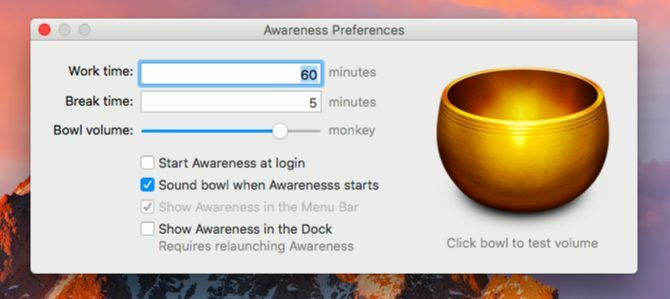
Sistemos įrankiai
Galima įsigyti „Setapp“
Taip, yra pigių (net nemokamų) būdų, kaip išlaikyti skirtukus „Mac“ gyvybiškai svarbiuose ženkluose Stebėkite „Mac“ gyvybinius požymius naudodamiesi šiais trečiųjų šalių sistemos monitoriaisNaudinga kaip „Apple“ veiklos stebėjimo priemonė, yra dar daugiau stebėjimo programų, sukurtų trečiųjų šalių kūrėjų, kurios gali būti naudingos išmanančiam „Mac“ vartotojui. Skaityti daugiau . Bet „iStat“ meniu yra programą gauti, jei norite patogaus būdo sužinoti viskas reikia žinoti apie jūsų „Mac“ veiklą.
Programa pateikia išsamias ataskaitas apie centrinį procesorių, atmintį, diskus, akumuliatorių, jutiklius ir kt. Norite orų pranešimų ir prognozių? Jūs juos turite, taip pat informaciją apie interneto prastovas, didelį procesoriaus naudojimą, tinklo srautą ir dar daug daugiau.
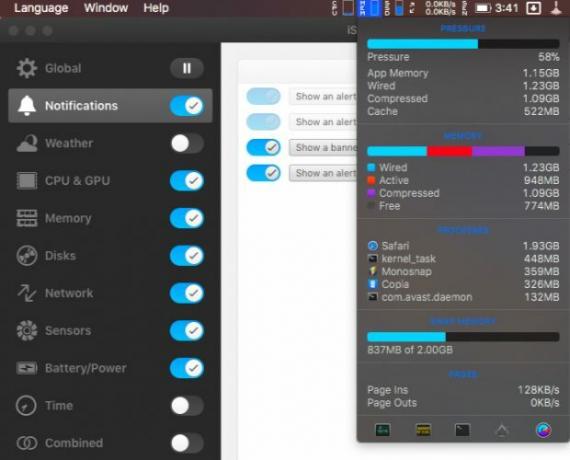
Sukurkite taisykles, kad automatizuotumėte įvairias „Mac“ užduotis naudodami „Hazel“. Galite paleisti ir sustabdyti „Hazel“, atidaryti programos langą ir net paleisti atskiras taisykles iš meniu juostos.
„macOS“ turi integruotą automatizavimo programą („Automator“), tačiau ji turi nedidelę mokymosi kreivę. Lazdyną lengviau pritaikyti ir jis yra patogesnis vartotojui.
Akumuliatoriaus sveikata nurodo viską, ką reikia žinoti apie „MacBook“ akumuliatorių. Į tai įeina tai, kiek laiko jis truks su dabartiniu įkrovimu, kiek įkrovimo ciklų jis išgyveno, ir jo sveikatos būklę. Programos skiltyje „Informacija“ pateikiami keli patarimai, kurie parodo, kaip padidinti „Mac“ baterijos veikimą.
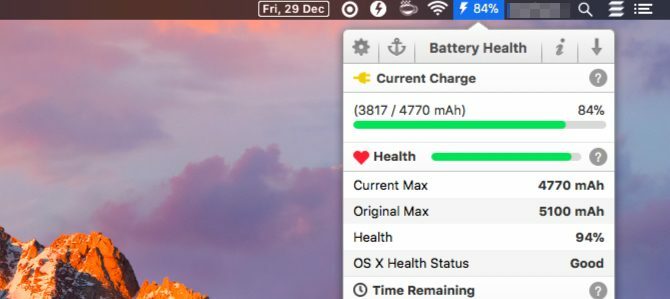
Jei norite apsvarstyti dar keletą variantų, peržiūrėkite Baterijų monitorius ir Kokoso baterija.
Jūs turite nemažai įspūdingas „Mac“ programų langų tvarkymas 7 iš geriausių „Mac“ langų tvarkymo įrankiųAr jūsų „Mac“ darbalaukis atrodo kaip 10 automobilių kaupiklis su programų langais visur? Laikas atsiimti ekrano nekilnojamąjį turtą. Skaityti daugiau pasirinkti, bet „BetterSnapTool“ yra viena iš labiausiai turtingų funkcijų. Be langų mastelio keitimo ir dydžio keitimo, galite užprogramuoti konkrečių programų užfiksuotų dydžių ir pasirinktinių užfiksuotų sričių programas. Programa taip pat palaiko keli monitoriai 6 pagrindiniai įrankiai ir patarimai, kaip dirbti su keliais „Mac“ monitoriaisAr naudojate dvigubus monitorius „Mac“? Padarykite savo „Mac“ kelių monitorių sąranką geresnį, naudodamiesi šiais svarbiausiais patarimais. Skaityti daugiau .
Perskaitykite mūsų „BetterSnapTool“ apžvalgą Paimkite „Windows“ valdymą „Mac“ darbalaukyje naudodami „BetterSnapTool“ ir „Houdini“Nesvarbu, ar turite mažą 11 colių „MacBook Air“ ar 27 colių „iMac“, paprastai imsitės kovoti tvarkydami langus darbalaukio ekrane. Nors aš naudoju du monitorius, aš ... Skaityti daugiau , o jei norite alternatyvos programai, Mama (10 USD) yra puikus pasirinkimas.
Jei norite nemokamo langų tvarkymo sprendimo ir neprieštaraujate tokiam, kuris remiasi tik spartiaisiais klavišais, negalite suklysti su „Spectacle“. Numatytosios nuorodos yra intuityvios, todėl jas lengva prisiminti. Jei ką nors pamiršite, galite greitai žvilgtelėti į sparčiųjų klavišų meniu, paslėptą už programos meniu juostos piktogramos.
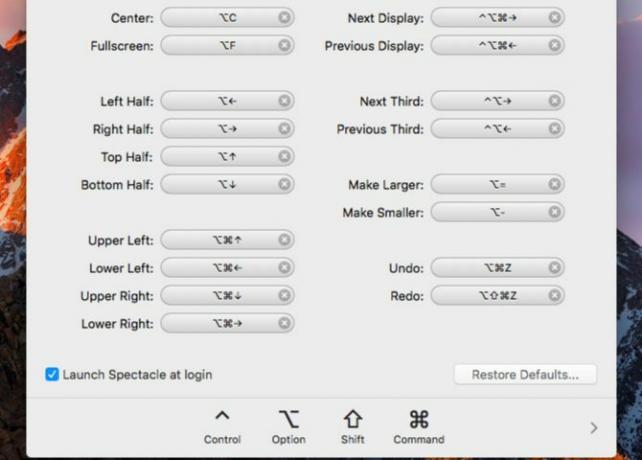
Akiniai leidžia masteliu didinti langus pagal įvairius iš anksto nustatytus dydžius ir perkelti juos į įvairias iš anksto nustatytas vietas. Taip pat galite juos perkelti iš vieno ekrano į kitą ir mastelį paskirstyti pagal iš anksto nustatytas sumas. Naudodamiesi programos nuostatomis galite nustatyti pasirinktinius sparčiuosius klavišus.
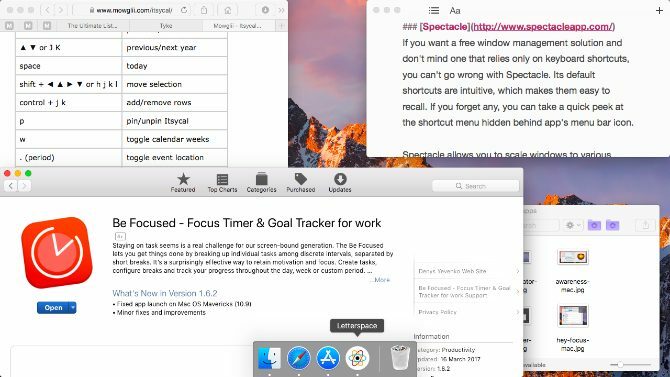
f.lux jau seniai yra populiariausia programa, skirta „Mac“ ekrano optimizavimui, siekiant sumažinti akių įtampą ir pagerinti miego įpročius. Pradedant „Sierra“, „macOS“ turi savitąją funkciją, pavadintą „Night Shift“, kuri atlieka tą patį darbą. Vis dėlto „f.lux“ vis dar verta įdiegti, nes tai leidžia tiksliau valdyti spalvų temperatūros optimizavimą.

Jei norite naudoti „Night Shift“, padarykite tai šiek tiek galingesnį Shifty. Taip pat galbūt norėsite apsilankyti kelios „Night Shift“ ir „f.lux“ alternatyvos Naudoti „Mac“ naktį? Naktinė pamaina ir kitos programos, galinčios išsaugoti jūsų akis„Apple“ tiesiog atmetė naujausią „macOS Sierra“ atnaujinimą su palyginti nedaug pakeitimų, išskyrus vieną išsiskiriančią funkciją: „Night Shift“. Skaityti daugiau . Atminkite, kad yra mėlynos šviesos filtravimo programos nei gydymas, nei alternatyva laisvo laiko ekranui Ar F.lux ir naktinė pamaina tikrai gali pagerinti jūsų miego įpročius?Per didelis kompiuterių, planšetinių kompiuterių ir išmaniųjų telefonų naudojimas gali pabloginti miego kokybę - tačiau ar tokios programos kaip „F.lux“ ir „Night Shift“ tikrai atsveria šį poveikį? Mokslas apie tai yra gana aiškus. Skaityti daugiau .
Duomenų perkėlimas į „Mac“ yra lengva, kai naudojate nuvilkimo sprendimą. Tai pasidaro daug lengviau, kai naudojate patobulintą programą, pvz., „Dropzone“, kuri leidžia padaryti ne tik perkelti failus iš meniu juostos, bet ir padaryti daugiau. Naudodami šią mėgstamą produktyvumo programą galite nukopijuoti failus, įdiegti programas, paleisti jas, įkelti failus į debesį ir nuveikti daug daugiau.
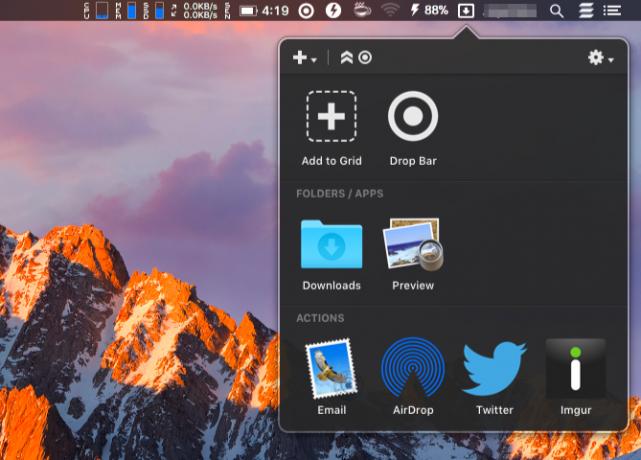
Turite tiek daug puikių programų, iš kurių sunku neužpildyti „Mac“ meniu juostos. Pasipriešinimas atrodo beprasmis. Geriausia, ką galite padaryti, tai paslėpti kai kurias programos piktogramas naudodami „Vanilla“. Tai labai reikalingas patobulinimas, palyginti su „Broomstick“ - nemokama programa, kuri padarė kažką panašaus, tačiau buvo toli gražu ne patogi vartotojui.
Spustelėję „Vanilla“ meniu juostos piktogramą, visos paslėptos piktogramos stumiamos į akį ir iš jo. Vanilė neveiks, jei įjungsite Automatiškai paslėpti ir parodyti meniu variantas pagal Sistemos nuostatos> Bendroji dalis.
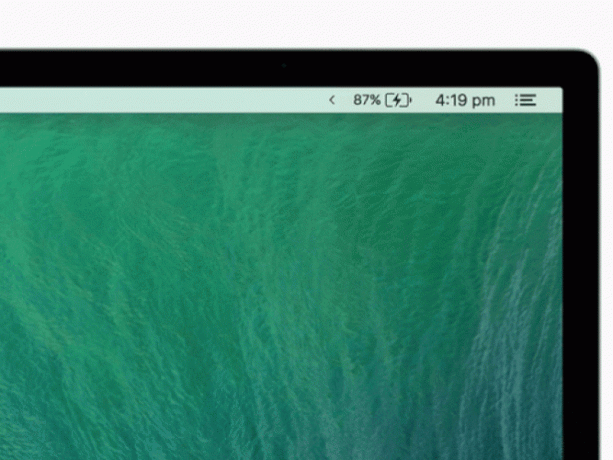
Jei vertinate meniu juostų programų piktogramų slėpimo funkciją ir norite mokėti už kai kurias papildomas funkcijas, įsigykite „Bartender“. Jūs to nesigailėsite. Be kitų dalykų, programoje yra programų paieškos funkcija ir greitojo klavišo palaikymas.
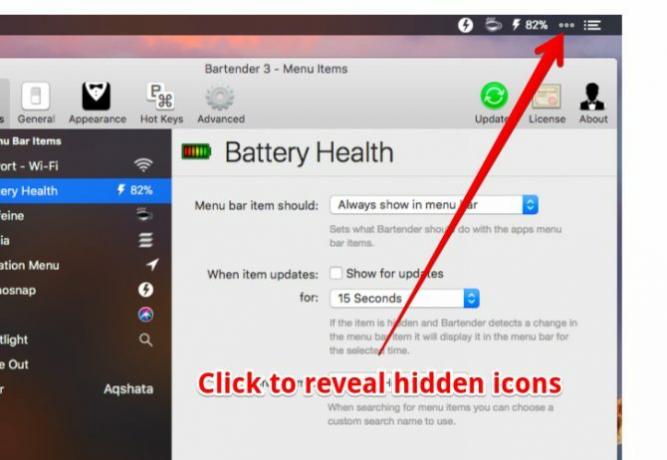
Kiti
„Vox“ yra aptakus ir greitas muzikos grotuvas, kurį galite paslėpti meniu juostoje. Įdiekite „Vox“ plėtinys, skirtas medijos valdymui jei norite valdyti muziką naudodami „Mac“ klaviatūros laikmenų mygtukus. Naudodami šį plėtinį, taip pat galite nustatyti, kad programa atsidarytų paspaudus „Play / Pause“ mygtuką.
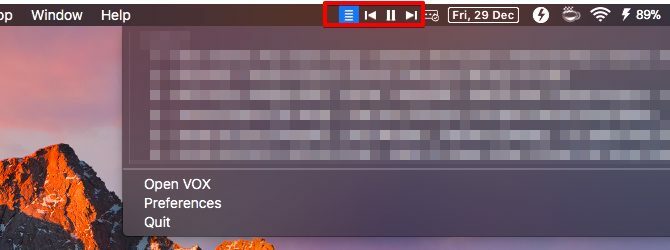
„AppLocker“ leidžia apsaugoti konkrečias programas slaptažodžiu. Nemokama programos versija yra be dantų: ji leidžia užrakinti tik vieną programą. Gaukite „Pro“ versiją, kad užrakintumėte daugiau iš jų.
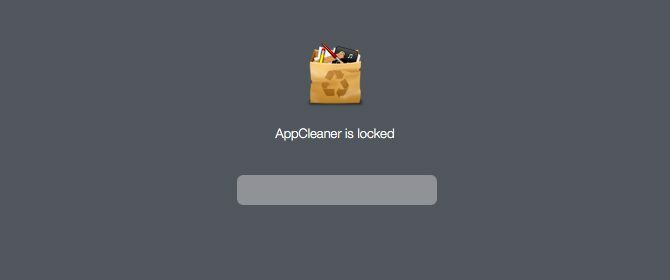
Paprastas būdas pamatyti realaus laiko informaciją apie orus skirtingose vietose. Taip pat galite gauti valandines prognozes ir orų pranešimus.
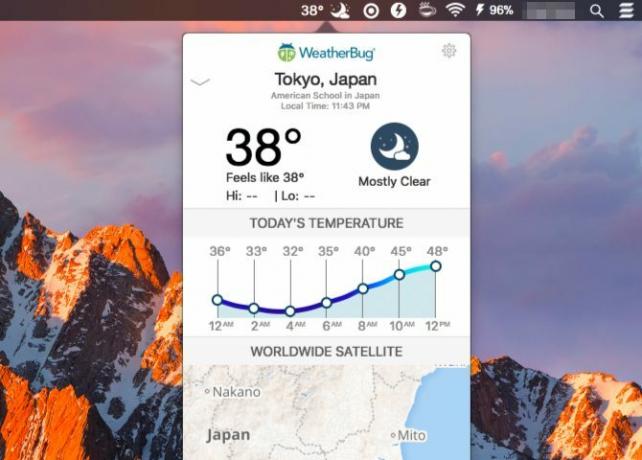
Tai patogu, jei kasdien naudojatės keliomis naršyklėmis ir el. Pašto klientais. Kai spustelite svetainės nuorodą, „Bumpr“ leidžia pasirinkti naršyklę, su kuria norite atidaryti nuorodą. Be to, tai leidžia pasirinkti iš skirtingų el. Pašto klientų kai spustelite pašto adresą: nuorodą Kaip pakeisti numatytąją „Mailto“ el. Pašto programą: NuorodosJei savo kompiuteryje nenaudojate numatytojo pašto kliento, galite lengvai padaryti naršyklėje „mailto:“ nuorodas, atidarytas įprastoje el. Pašto programoje. Štai ką reikia žinoti. Skaityti daugiau .
„Bitdock“ rodo kriptovaliutų kainas USD, EUR ir GBP ir atnaujina kiekvieną minutę. Tai nėra lengva programa, tačiau ji yra patogi, jei norite lengvo būdo sekti savo kriptovaliutų investicijas.
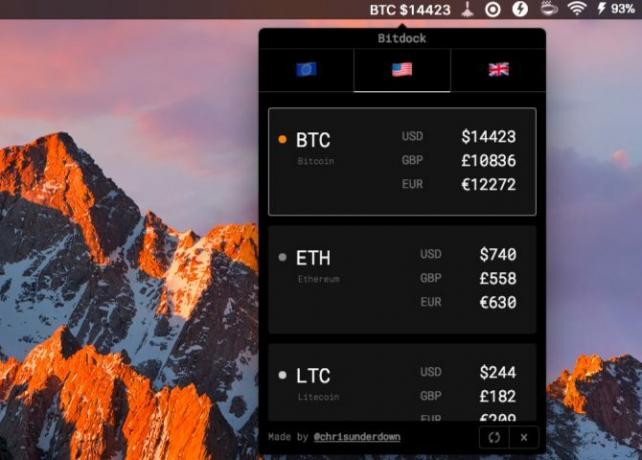
Greitoji juosta
Užsisakykite „Uber“ iš meniu juostos. Naudokite automatinio pildymo rekomendacijas programoje, kad įvestumėte paėmimo vietą ir savo tikslą.
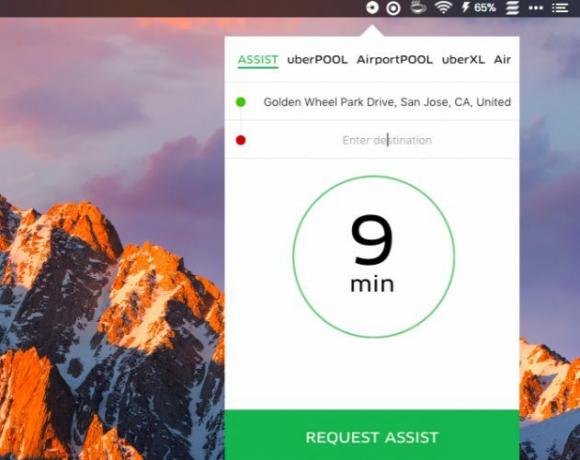
„Tripmode“ (7,99 USD)
Galima įsigyti „Setapp“
„Tripmode“ leidžia užblokuoti nereikalingą „Mac“ srautą, kad būtų išsaugoti duomenys, kai naudojate mobilųjį viešosios interneto prieigos tašką. Tai būtina kiekviename nuotolinio darbuotojo išgyvenimo komplektas Nuotolinio darbuotojo „MacBook“ išgyvenimo vadovasNeįsivaizduotumėte, kad atliksite savo darbą be „Mac“, bet galbūt ne visai gerai dirbate. Skaityti daugiau .

Skystis (Nemokamas, 4,99 USD)
Paverskite bet kurią svetainę ar žiniatinklio programą meniu juostos programa su „Fluid“. Tai viena iš geriausios programos funkcijų. Nereikia pirkti skysčio licencijos, jei norite svetaines paversti tikromis „Mac“ programomis (t. Y. Darbalaukio programomis).
Pastaba apie mainų srities valdytojus
Jei turite paleidimo programą, pvz Alfredas, Lacona, arba „LaunchBar“ įdiegta, patikrinkite, ar ji išsaugo iškarpinės įrašus. Jei jo nėra, galbūt norėsite įdiegti autonominį mainų sritį. Nebuvome patenkinti šios kategorijos meniu juostų programomis šimtu procentų, todėl mes jas palikome anksčiau pateiktame skyriuje Laiko taupymas.
Mes rekomenduotume įsigyti visavertį iškarpinių tvarkyklę kaip Įklijuokite (9,99 USD), kuris palaiko tekstą, failus, vaizdus ir dar daugiau. Jei reikalaujate naudoti meniu juostų programą, pabandykite „CloudClip Manager“ arba „CopyClip“ ($7.99). Vėlgi, jie ilgą laiką nematė atnaujinimo, todėl jie gali neveikti taip, kaip tikėtasi. Be to, jie palaiko tik tekstą. Jei tik žadama Kopija 13 nemokamų „Mac“ produktyvumo programų, kurių dar negirdėjoteTarp „Mac“ vartotojų klaidinga nuomonė, kad geros programos visada yra mokamos, tačiau rasite daugybę puikių nemokamų programų, jei žinote, kur ieškoti. Skaityti daugiau neišėjo ...
Mūsų sąrašas baigiasi čia
Visos šios programos gali padaryti jus pernelyg produktyvius, ir mes to negalime. Kartkartėmis atsikratykite perteklinio produktyvumo naudodamiesi triukšmaujančiais garsais iš žiniatinklio programos Annoisli. Pagalvokite apie besisukančias muses, bauginančius kūdikius ir garbanotus automobilius. Garsai privers jus šauktis gelbėjimo, arba visam laikui taps imunitetu nuo visų rūšių kakofonijos. Mėgautis! Gaila, kad nėra „Annoisli“ skirtos „Mac“ meniu juostos programos.
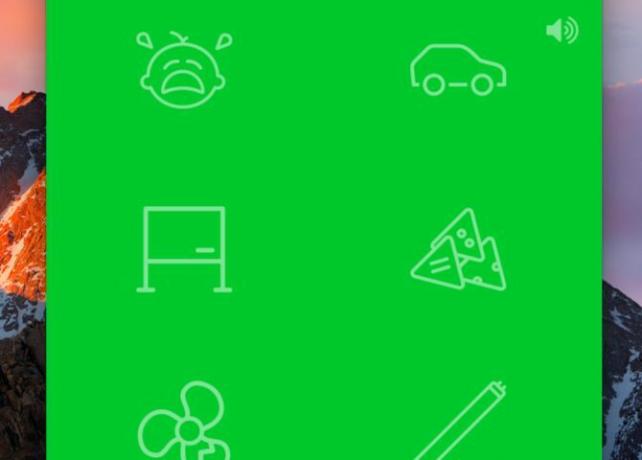
Jei patys atradote kitas naudingas „Mac“ meniu juostos programas, praneškite mums komentaruose!
Prieš sutelkdamas dėmesį į technologijas ir rašymą, Akshata išmokė rankinio testavimo, animacijos ir UX projektavimo. Tai sujungė du mėgstamiausius jos užsiėmimus - suvokti sistemas ir supaprastinti žargoną. „MakeUseOf“ svetainėje Akshata rašo apie tai, kaip išnaudoti geriausius jūsų „Apple“ įrenginius.


